Как восстановить удаленное на андроид
Чтобы восстановить данные на андроиде понадобятся специальные программы на ПК либо на сам гаджет. Стоит помнить, что 100% гарантии восстановления не может дать ни одна программа. На успех предприятия может повлиять время, тип восстановленного содержимого, а также «совместимость» устройства и программы.
Производителей устройств, использующих андроид много, и учесть все их особенности сложно. Найти универсальную программу, которая будет работать для всех гаджетов трудно. Лучше пробовать сразу несколько приложений. К сожалению, большинство программ платные, но зачастую для восстановления одного-двух файлов бывает достаточно бесплатной (пробной) версии приложения.
Программы и утилиты на ПК
Со съемной картой гораздо проще работать. Она читается как диск, а значит можно применить обычную программу, предназначенную для восстановления данных, например, Recuva, DiskDigger for PC, R.Saver, TestDisk, PhotoRec.
Если обнаружилась пропажа файлов на флешке, то сразу же извлеките ее из устройства. Ничего не добавляйте и не копируйте туда. Иначе новая информация может заменить старую, которую необходимо восстановить.
Если флешка не может извлекаться из телефона, то соедините ее с помощью USB-шнура. Проследите, гаджет читался как съемный диск. Для этого нужно установить режим USB-отладки.
Восстановление потерянных файлов с ПК считается безопаснее для устройств. Особенно если нужно работать с внутренней памятью гаджета. Здесь нужны утилиты, которые работают с мобильными устройствами:
- 7-Data Recovery Suite
- EaseUS MobiSaver
- FonePaw Android Data Recovery
- iCare Recovery
- iSkySoft Android Data Recovery
- Jihosoft Android Phone Recovery
- Tenorshare Android Data Recovery
- Wondershare Dr.Fone
Приложения на телефоне
Чтобы восстановить, например, случайно удаленное фото или документ по работе иногда достаточно иметь под рукой только один гаджет. Если в нем будут установлены нужные программы, то восстановление файлов не будет проблематичным.
Сначала нужно сделать предварительную работу. Получить root-права суперпользователя. На некоторых устройствах для этого нужно лишь нажать одну кнопку. Но зачастую необходимо «взламывать» телефон, установив соответствующую программу.
Для быстрого получения root-прав скачайте на телефон, к примеру, приложение .
После того как проблема с правами будет решена, скачайте приложение для восстановления данных на андроиде, например:
- Undeleter
- DiskDigger
- GT Recovery
- Photo, Video recover
- Dr Fone for Android, Minitool Mobile Recovery и Mobisaver — для восстановления контактов и СМС.
Алгоритм работ этих приложений сводится к тому, что утилита сначала сканирует содержимое, находит файлы для восстановления, и затем предлагает их восстановить.
Если данная статья была вам полезна и вы восстановили Android на своем гаджете, поделитесь ссылкой в соц. сетях со своими друзьями.
Если сделать сброс настроек на андроиде, что удалится
Есть два способа выполнить системный сброс. Они значительно отличаются, но выполняют идентичную функцию. Результатом выполнения очистки является полное удаление всех файлов, кроме относящихся к системным. Удаляются не только файлы, но и данные аккаунтов, контакты, сообщения, всё когда-либо хранившееся на смартфоне. Если есть возможность, желательно сохранить хотя бы часть удаляемой информации. Несмотря на возможные потери, пользователи выполняют сброс. Существуют программы, способные вернуть файлы, но они могут потерять часть данных, поэтому проще предотвратить потери.
C помощью меню (если планшет включатся)
Если планшет полностью работоспособен, не заблокирован графический ключ, и вы имеете возможность попасть в настройки — обязательно воспользуйтесь этим способом, чтобы сделать Хард Ресет (жесткий сброс) и снести пользовательские (user) настройки до заводских (factory).
1. Все что нужно сделать — это попасть в настройки, и найти пункт Восстановление и сброс.
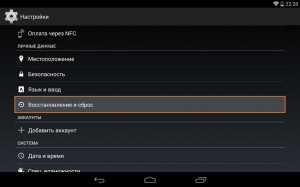
2. Потом необходимо выбрать пункт Сброс настроек.
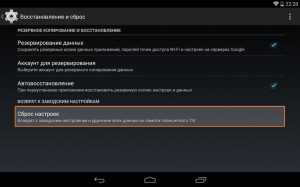
3. Далее читаем предупреждение о том, что все данные с планшета будут стерты. Выбираем опцию Сбросить планшетный ПК.
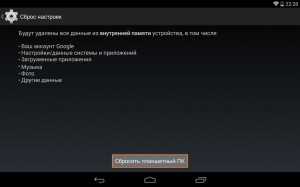
4. В итоге Андроид выдаст последнее предупреждение о том, что вы хотите все снести, и ничего восстановить уже не сможете. Если не передумали, выбирайте команду Стереть все.
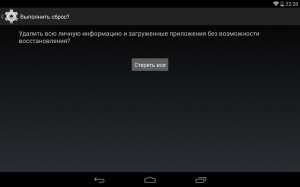
5. Планшет будет перезагружен, и чтобы продемонстрировать вам всю глубину процесса, вы увидите заставку, как в пузе робота Андроида крутятся атомы и молекулы.

6. Это нормально, через пару минут заставка исчезнет, планшет запустится с такими заводскими (factory) настройками и приложениями, будто вы его только что принесли из магазина.
Как сделать Hard Reset на планшете без клавиш громкости
Бывают устройства, которые природа обделила качелькой громкости. Общие советы при таком раскладе:
- Методом тыка пытаться попасть в рекавери режим, зажимая «Питание» и “Домой” при выключенном планшете. Например, зажать две кнопки одновременно, и ждать. Либо так: зажать кнопку “Домой”. При этом единожды нажать (но не зажать) кнопку питания, затем отпустить клавишу “Домой”. Когда появится заставка Андроид, нажать кнопку “Домой”еще раз.
- Даже если удастся попасть в Рекавери, тут возникает проблема с навигацией по меню. Решается подключением USB клавиатуры через OTG кабель.
- Если все же попасть в режим восстановления не удается, самый топорный вариант — перепрошить планшет.
Как подготовиться к переустановке Андроида
Прежде чем приступать к прошивке, необходимо выполнить некоторые подготовительные процедуры, а именно бэкап и скачивание необходимого ПО.
Бэкап
Backup – это резервное копирование данных и их возвращение в начальную форму. Пользователь должен самостоятельно сделать эту процедуру перед обновлением прошивки, иначе все данные будут потеряны.
Что нужно сделать:
- Зайдите в архив на SD-карточке. Там находится два файла, которые нужно распаковать. Конечное место распаковки – каталог «script». Его найдете в root-разделе.
- Переформатируйте карту памяти в FAT32-систему. В процессе форматирования девайс отключится. Не нужно его трогать, подождите некоторое время.
- Как только загрузочные файлы перенесутся на накопитель, на экране появится сообщение об окончании процедуры бэкапа.
- Извлеките карту памяти.
- Перенесите файлы «u-boot.bin», «wload.bin» и «env.bin» и поменяйте два первых в прошивке. Название менять не нужно.
Если процедура кажется слишком сложной, можно ее упростить при помощи специального ПО. Существуют бесплатные и платные приложения. Наиболее популярными считаются:
Super Backup – простое и быстрое приложение. Для применения нужно иметь root-доступ. Доступна бесплатная версия. Функционал такой же, так у платной, но последняя не показывает рекламу.
Helium App Sync and Backup – неплохой софт, доступный бесплатно и платно. В первом есть реклама. Рутинг не обязателен.
Ultimate Backup – очень удобное и универсальное приложение. Есть платная и бесплатная версия, которые отличаются наличием планировщика и возможностью использования облака для восстановления данных.
Рекомендуется перед бэкапом и перепрошивкой поставить смартфон на зарядку или подключить его к павербанку.
Скачивание и установка ПО
Для перепрошивки устройства через компьютер нужно заранее скачать и установить подходящее ПО, а также драйвера. Чтобы не заразить компьютер и телефон вирусами, скачивайте все приложения и дрова только с проверенных источников, идеально – с официального сайта производителя смартфона. Некачественная или неподходящая прошивка может или некорректно работать, или «убить» телефон.
Ознакомьтесь со всеми доступными версиями прошивок для модели телефона. Все они обладают своими преимуществами, недостатками и особенностями.
Существуют такие типы прошивок:
- Официальные. Они считаются самыми надежными и продвинутыми. Но зачастую они медленные и редко выходят.
- Модифицированные или кастомные. Представляют собой модифицированную версию официальной прошивки, на которой поработали сторонние программисты. Они более быстрые, но не всегда надежные.
- Голые. Это прошивки на базе AOSP, CM и AOKP. Они самые быстрые, так как все лишние компоненты удалены. В голом андроиде нет тех «фишек», которыми изготовители дополняют свои оболочки и хвастаются ими во всех маркетинговых продуктах.
Загрузите «CWM-recovery», который соответствует модели телефона. Перешлите скачанный архив на карту памяти, не храните его во внутренней памяти устройства.
Запустите утилиту. Когда она сама обнаружит «CWM-recovery», попросит подтвердить обновления. Просто кликните «Ок».
Прошить стоковую прошивку
Если восстановление резервной копии Nandroid не является жизнеспособным вариантом, то следующий лучший вариант — прошить стандартное ПЗУ. Это связано с дополнительными неудобствами, поскольку вам, вероятно, потребуется выполнить сброс до заводских настроек по пути, поэтому вам нужно будет пройти процесс резервного копирования и восстановления данных Android.
Есть и преимущества перехода от пользовательского ПЗУ к стандартному ПЗУ. Возможно, вам удастся найти версию ПЗУ с рутированием. Перепрошить ПЗУ тоже очень просто.
Самым большим препятствием для использования ПЗУ для возврата к стандартному состоянию является то, что вы полагаетесь на кого-то другого, который создаст ПЗУ для вас. Если у вас популярный телефон с активным сообществом на Форумы разработчиков XDA, то это не проблема. Если у вас малоизвестное устройство, найти стандартное ПЗУ будет сложнее.
Исключение составляют случаи, когда у вас есть устройство OnePlus. В этом случае вы можете загрузить прошиваемое стандартное ПЗУ прямо с Сайт OnePlus.
Как прошить стоковую прошивку
В нашем руководстве по установке пользовательского ПЗУ вы найдете всю необходимую информацию. Чтобы быстро освежиться, вот шаги:
-
Найдите стандартное ПЗУ для своего телефона. Перейти к Форумы разработчиков XDA и найдите форум для своего устройства. Стандартные ПЗУ часто можно найти в прикрепленных сообщениях в верхней части плат разработки.
-
Загрузите ПЗУ на свой телефон.
-
Сделайте резервную копию всех ваших данных.
-
Загрузитесь в рекавери.
-
Выбрать Протереть сбросить настройки телефона до заводских. Это необязательно (если вы не хотите беспокоиться о резервном копировании и восстановлении), но вы можете столкнуться с ошибками или даже застрять в загрузочном цикле, если вы этого не сделаете. Проведите по полосе, чтобы начать очистку.
-
На главном экране восстановления выберите Установить и перейдите к загруженному вами стандартному ПЗУ.
-
Проведите по панели, чтобы начать установку. По завершении вы можете перезагрузить телефон.
Если вы скачали стандартную прошивку с рут-рутированием и хотите сохранить ее в таком виде, теперь все готово. Если вы использовали ПЗУ без рутирования и хотите полностью вернуться к исходному состоянию, все, что вам нужно сделать сейчас, — это повторно заблокировать загрузчик. Помните, что это сотрет ваш телефон.
Видео «Пример восстановления прошивки на Samsung Galaxy S2»
В ролике ниже продемонстрирован пример восстановления заводских параметров операционной системы в телефоне Samsung, в частности, речь идет о модели Galaxy S2 (видео снял и опубликовал Никита Алексеенко).
X
В некоторых случаях может возникнуть досадная ситуация, в результате которой прошивка вашего Android-девайса может выйти из строя. В сегодняшней статье мы расскажем, как её можно восстановить.
Как восстановить прошивку на Андроид
Содержание — Как восстановить прошивку на Андроид
Первым делом стоит определиться, какого типа ПО установлено на вашем устройстве: стоковое или стороннее. Способы будут отличаться для каждого варианта прошивок, так что будьте внимательны.
Внимание! Существующие методы восстановления прошивки подразумевают полное удаление пользовательской информации из внутренней памяти, так что рекомендуем вам по возможности сделать резервную копию!
Подробнее: Сбрасываем настройки на Android
Сейчас смартфон или планшет под управлением Андроид может использоваться как альтернатива полноценному компьютеру. Однако многие обладатели Андроид-девайсов по старинке используют их в качестве дополнения к «большому брату». Для таких пользователей производители выпускают специальные приложения-компаньоны, одной из функций которых является восстановление заводской прошивки в случае возникновения проблем.
У большинства брендовых компаний есть фирменные утилиты такого рода. Например, у Samsung их целых две: Kies, и более новый Smart Switch. Подобные программы есть также у LG, Sony и Huawei. Отдельную категорию составляют прошивальщики вроде Odin и SP Flash Tool. Принцип работы с приложениями-компаньонами мы покажем на примере Samsung Kies.
Загрузить Samsung Kies
1. Устанавливайте программу на компьютер. Пока идёт установка, снимите батарею с проблемного девайса и найдите наклейку, на которой присутствуют пункты «S/N» и «Model Name». Они нам понадобятся позже, поэтому запишите их. В случае несъёмного аккумулятора указанные пункты должны присутствовать на коробке.
2. Подключайте аппарат к компьютеру и запускайте программу. Когда устройство будет распознано, программа докачает и установит недостающие драйвера. Впрочем, их можно установить самостоятельно, чтобы сэкономить время.
Использование кастомного рекавери
Андроид на планшете, как и на телефоне, может работать настолько нестабильно, что стандартные средства переустановки не помогают: приложение с обновлениями не запускается, а рекавери не запускается. К счастью, существует достаточное количество кастомных (сторонних) Recovery для перепрошивки.
Если пользователю понятно, как восстановить Андроид через стандартный рекавери, то и с кастомным не возникнет проблем. Правда стороннее ПО используется на компьютере, так как к его помощи прибегают только в тот момент, когда интерфейс смартфона не функционирует.
Чтобы восстановить телефон сторонним рекавери, следует:
- Загрузить на ПК программу SP FlashTool.
- С сайта CWM Recovery или официального ресурса производителя скачать прошивку, которая подойдет для конкретной модели телефона.
- Закинуть файл прошивки в память телефона через USB.
- В пункте «Download» программы FlashTool указать путь, куда загружена прошивка.
- Снять все галочку и оставить только одну напротив «Recovery».
- Нажать кнопку «Download», чтобы восстановить систему.
Процесс сложный и требует внимательного выполнения всех шагов из инструкции. Если все выполнено верно, то смартфон будет работать. В противном случае проблема кроется не в прошивке, а в «железе» устройства, которое требует ремонта.
Можно ли восстановить приложения на Android
После удаления ПО, оно «исчезает» из памяти смартфона или планшета и его невозможно восстановить. Некоторые проекты оставляют за собой папки с метаданными, где хранятся локальные сохранения пройденного процесса или выставленные настройки. При переустановке софта, он автоматические находит оставленные файлы и использует их в работе.
Исключением выступают программы, восстановленные из резервной копии — сжатого документа, где хранятся контакты, фото и программы. Стоит учесть несколько нюансов:
- версия ПО и сохранения будут актуальны на момент создания архива — месяц, неделю, год назад;
- установить софт получится только на тот же или аналогичный телефон.
Вернуть пройденный прогресс, покупки и достижения в играх удастся при условии, что:
- аккаунт был привязан к учетной записи или к социальной сети;
- была включена синхронизация с облачным хранилищем.
Программы от производителя смартфона
У некоторых пользователей возникают проблемы с восстановлением системы через меню Recovery. Причин тому может быть множество, и не имеет смысла останавливаться на них подробно. В ситуации, когда человек нуждается в быстром восстановлении ОС, следует прибегать к другому варианту перепрошивки. Таковым может стать использование программ, которые разработал сам производитель смартфона.
Для этого пользователю потребуется перейти на сайт своей фирмы-производителя. В разделе с ПО следует выбрать программу, которая подходит для восстановления операционной системы. Разумеется, из-за большого количества марок смартфонов, существует сопоставимое число программ для перепрошивки. Так что рассмотреть их все попросту не получится. Для примера возьмем утилиту Kies, актуальную на устройствах Samsung.
Для перепрошивки нужно:
- Скачать программу Kies на компьютер.
- Войти в инженерное меню на смартфоне.
- Подключить его к ПК.
- Открыть раздел «Функции» утилиты Kies.
- Кликнуть на имя подключенного смартфона.
- Скопировать рекавери-код, появившийся на экране.
- Нажать кнопку «Восстановить».
Примерно тот же алгоритм соответствует программам от других производителей.
Понятие о прошивке и причинах ее установки
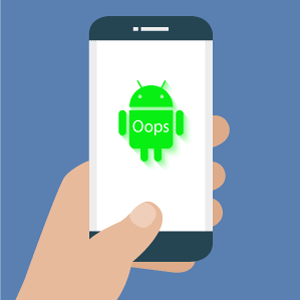 Процесс, при котором происходит замена существующей операционной системы на новую, называется перепрошивкой. Данный процесс прежде всего предназначен для устранения наработанных ошибок в процессе эксплуатации или обновления ПО, получения расширенного функционала. Есть пользователи, которые используют прошивку просто с целью попробовать что-то новое.
Процесс, при котором происходит замена существующей операционной системы на новую, называется перепрошивкой. Данный процесс прежде всего предназначен для устранения наработанных ошибок в процессе эксплуатации или обновления ПО, получения расширенного функционала. Есть пользователи, которые используют прошивку просто с целью попробовать что-то новое.
Прошивкой во многих случаях можно решить даже критические ошибки, например, когда телефон не включается или работает некорректно. Будьте избирательны к источникам загрузки прошивочных файлов и тщательно ознакомьтесь со спецификой своего устройства, чтобы не навредить аппарату.
Как поменять систему на Самсунге, Леново, Асусе и других смартфонах вручную
На многих современных телефонах по типу Fly, Samsung Galaxy, Honor, HTC, Lenovo, LG, Xiaomi Redmi, Sony или Huawei прошивку можно переустановить самостоятельно и вручную. Для этого можно воспользоваться режимом восстановления (Recovery).
Через инженерное меню
Люди часто путают понятия «Инженерное меню» и «Меню восстановления». Через первую утилиту нельзя произвести восстановление или перепрошивку устройства. Оно служит для настройки отдельных параметров телефона и тестирования его сенсоров и аппаратных модулей. Recovery же обладает возможностью выполнять сброс телефона, приводить его в заводское состояние и перепрошивать девайс.
Рассмотреть данный процесс можно на примере утилит TWRP Recovery и CWM Recovery. В общем случае для переустановки системы понадобится:
- Выполнить загрузку архива с актуальной и стабильной прошивкой, которая подходит к модели телефона и переместить ее на SD-карту.
- Войти в режим Recovery методом, который определен разработчиком данной модели девайса.
- Выбрать пункт «Install» («Установить»).
- Найти скачанный ранее файл прошивки для операционной системы.
- Кликнуть на параметр «Swipe to Confirm Flash», чтобы начать переустановку ОС.
- Сбросить старые настройки Андроид путем нажатия на пункт «Wipe» и настройку «Swipe to Factory Reset».
- Дождаться окончания процесса и перезапустить телефон или планшетный ПК.
После этого можно пользоваться обновленной прошивкой.
Важно! Каждая модель телефона может обладать своим уникальным методом входа в меню восстановления. На одних устройствах при включении нужно зажать и удерживать все кнопки на корпусе, а на других – только некоторые их них
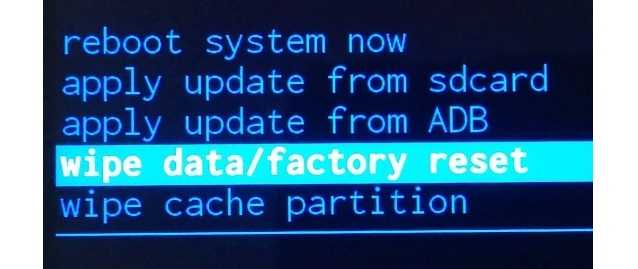
Сброс данных через режим восстановления
С помощью файла формата APK
Файлы прошивки не поставляются в формате APK, так как это расширение служит для упаковки программ и их компонентов. Операционная система не является один приложением. Это множество отдельных программных компонентов, которые управляют различными аппаратными устройствами телефона или планшета.
Чаще всего файл образа системы предоставляется в виде запакованного архива *.zip и с ним ничего не нужно делать, так как любое средство, переустанавливающее Андроид с телефона или компьютера, само распаковывает пакет и устанавливает его содержимое во внутреннюю память. Сам по себе архив содержит множество папок и файлов.

Актуальные прошивки можно найти на сайте 4PDA
ClockworkMоd Recovery
Загрузить программу ClockworkMоd Recovery можно прямо из операционной системы при помощи приложения ROM Manager, скачанного из Google Play. Для установки выбираем пункт Flаsh ClockworkMоd Recovery, для входа — Reboоt іnto Recоvery. Как и в случае с Titanium Backup, для работы с этой утилитой пользователю необходимы root-права.
После входа в программу появляется меню с возможными действиями:
- Reboot system now — перезагрузка устройства.
- Install zip from sdcard — установка zip-архива с карты памяти.
- Wipe data/factory reset — возврат к заводским настройкам.
- Wipe cache partition — очистка кэша.
- Backup and restore — создание резервных копий и восстановление по ним.
- Mounts and storage — подключение определенных разделов памяти и их форматирование.
- Advanced — расширенные возможности, такие как перезагрузка CWM, очистка dalvik-кэша, разметка памяти устройства, восстановление прав системных приложений по умолчанию и другие.
Возможности ClockworkMоd Recovery гораздо шире, чем у приложения Titanium Backup. Эта утилита отлично подойдет для уверенных пользователей Android-устройств, однако новичкам следует быть осторожнее, чтобы не повредить операционную систему гаджета.
Как сделать Hard Reset на планшете. Сбрасываем настройки Android
Прежде всего, стоит разделить два понятия: Hard Reset и Soft Reset.
- Hard Reset (Жесткий сброс) — полный сброс настроек устройства и восстановление до заводского состояния. Такая процедура сродни переустановке операционной системы. После жесткого сброса вы лишитесь всех своих данных, включая установленные программы, контакты, и медиа файлы. Однако, не стоит путать Hard Reset с перепрошивкой, если у вас установлена «кастомная» прошивка или «сделан Root», то всё это сохранится и после полного сброса. Перед осуществлением жесткого сброса, рекомендуется сделать резервные копии всех необходимых данных. Простые медиа файлы можно элементарно скопировать на карту памяти или компьютер, используя файловый менеджер. Для сохранения резервных копий игр и других приложений, рекомендуется пользоваться специальными Back-Up утилитами, которых под Android существует сегодня большое множество. Но имейте в виду, что при экстренном полном сбросе, ничего из вышеперечисленного сохранить не удасться.
- Soft Reset (Мягкий сброс) — в настоящее время под мягким сбросом понимается банальная перезагрузка устройства, которую можно сделать либо нажатием специальной комбинации клавиш планшета, либо через меню. Некоторые планшеты имеют так же и специальные кнопки для перезагрузки на корпусе. Перед тем, как сделать полный сброс, обязательно рекомендуется попробовать Soft Reset — возможно небольшие неполадки исправит перезагрузка. На большинстве современных планшетов перезагрузка осуществятся путём долгого нажатия кнопки включения/выключения.
Как сделать Hard Reset
Важно! Не смотря на то, что Hard Reset не удаляет данные с карт MicroSD, перед проведением данной процедуры, всё-же, рекомендуется извлечь карту памяти из устройства
- Способ №1. Если планшет работоспособен, зайдите в Настройки, выберете пункт «Восстановление и сброс», и нажмите «Сбросить настройки телефона». Имейте в виду, что в зависимости от версии прошивки, название и расположение пунктов меню может различаться.
- Способ №2. Если планшет не удается загрузить в рабочее состояние, то вам понадобится войти в режим восстановления (Recovery mode), и осуществить полный сброс от туда. Для того, чтобы загрузиться в Rovery mode, выключите планшет, затем зажмите кнопку громкости вверх (либо вниз, в зависимости от модели) и одновременно нажмите кнопку включения либо кнопку «Home» (в зависимости от модели планшета). Держите обе кнопки нажатыми до появления логотипа Android. После загрузки режима восстановления, в появившемся меню, выберете раздел «wipe data/factory reset». К сведению, в режиме Recovery сенсорный экран не работает, и вся навигация по меню осуществляется качелькой громкости, а кнопкой выбора служит кнопка включения или кнопка «Home» (опять же, в зависимости от модели планшета). Более подробную инструкцию смотрите в статье «Как войти в режим Recovery«.
feetch.com
Третий способ — сторонний софт на ПК
Для владельцев планшетов от других производителей подойдет универсальная программа — ROM Manager. Поддерживается большое количество моделей, а благодаря интуитивно понятному интерфейсу процесс перепрошивки не вызовет затруднений даже у новичков. Принцип работы этой программы аналогичен специализированному приложению для Samsung. Вначале создается резервные копии, поэтому в случае чего на устройстве можно провести восстановление до прежних настроек с помощью бэкапа.
Существуют и другие (менее популярные) программы для прошивки Android-гаджетов. Однако пользоваться ими можно лишь на свой страх и риск. И только в случае наличия положительных отзывов пользователей на перепрошивку определенной (именно Вашей) модели планшета.
Переустановите стоковую прошивку
Для возврата к стоковой версии используются те же методы, что и при установке прошивок и модов. Если вы привыкли работать с телефоном с рутированным доступом, в этом руководстве не должно быть ничего особенного или тревожного.
После того, как вы скачали исходное программное обеспечение или нашли собственную резервную копию, процесс не должен занять более нескольких минут.
Между тем, наш список причин, по которым вам следует использовать стандартный Android, покажет вам, что вы можете получить от его использования.
Что такое стоковый Android? 5 причин использовать его на следующем телефоне
Что такое стандартный Android и что он предлагает? Вот преимущества стандартного Android, которые помогут вам решить, подходит ли он вам.
Об авторе
Сброс настроек на Android до заводских в Recovery режиме
Наиболее радикальный метод для сброса настроек до заводских на гаджете Андроид – это использование меню Recovery. Данный способ считается лучшим для возврата планшета или телефона к первоначальному состоянию, если он не включается или зависает на заставке с фирменным логотипом.
Для каждой модели девайса существует стандартное сочетание клавиш, которое его переключит на меню Рекавери. Еще Recovery приходится использовать в следующих ситуациях:
- Система вручную не дает ничего вам удалить, изменить или перенести.
- Стали слишком сильными подтормаживания в гаджете.
Сначала нужно полностью выключить устройство. Ожидаем, пока потухнет экран и кнопки. Затем для вашего гаджета находим подходящую комбинацию. Можете использовать такие варианты:
- Наиболее распространенная комбинация – это кнопка «включение» и «уменьшить громкость».
- На некоторых смартфонах LG необходимо нажать на вышеописанные клавиши, затем дождаться логотипа, кнопку «включение» отпустить, а потом ее нажать снова.
- Для гаджетов Xiaomi, Nexus, HTC необходимо нажать самую распространенную комбинацию «кнопка «включение» и «уменьшить громкость».
- Для девайсов Motorola и Lenovo нажимаем кнопки «громкость вниз» + «громкость вверх» + «включение».
Удерживаем необходимую комбинацию, пока устройство не перейдет в режим Recovery. Когда данное меню отобразится, управление в нем осуществляется кнопкой уменьшения и увеличения звука.
Если версия Рековери сенсорная, то выполнить перезагрузку можно стандартным образом путем прикосновения к экрану. Чтобы подтвердить выбор, необходимо нажать на кнопку «Контекстное меню» или «Power». Затем, для сброса девайса до начального состояния, выполняем такие шаги:
- Находим раздел «wipe data/factory reset» или «Clear eMMC». В некоторых случаях он может называться «Clear Flash».
- Устанавливаем выбор на нем, подтверждаем действие, выбрав «yes – delete all user data».
- Когда процесс завершится, выбираем «Reboot System».
Как обрабатываются данные при резервном копировании
Важно! Данные, которые собираются при резервном копировании, передаются в зашифрованном виде. С помощью резервного копирования можно сохранять информацию на серверах Google и переносить данные между устройствами
При резервном копировании собираются определенные сведения. Для реализации некоторых функций используются сервисы Google Play. Примеры данных, которые собираются при резервном копировании:
С помощью резервного копирования можно сохранять информацию на серверах Google и переносить данные между устройствами. При резервном копировании собираются определенные сведения. Для реализации некоторых функций используются сервисы Google Play. Примеры данных, которые собираются при резервном копировании:
- Сообщения, контакты и настройки (в том числе приложений) сохраняются для создания резервной копии.
- Личные идентификаторы сохраняются для того, чтобы связать резервные копии с вашим аккаунтом.
- Журналы сбоев и данные диагностики сохраняются для анализа статистики и устранения неполадок.
Как отключить резервное копирование
- Чтобы отключить резервное копирование, выберите Настройки Система Резервное копирование Автозагрузка от Google One.
- Удалить резервную копию можно в приложении «Google Диск» для Android.
Процедура восстановления
Процедура восстановления представляет собой не особо сложный процесс, с выполнением которого сегодня может справиться школьник. Чтобы все сделать верно, учтите несколько нюансов, описанных ниже.
Если с необходимостью восстановления операционной системы на телефоне или на планшете вы столкнулись впервые, полезно будет узнать о функции резервного копирования. Когда вы полностью обновите платформу и вернете ее к заводской конфигурации, из телефона удалится вся информация пользователя, об учетной записи, контакты и т.д. Поэтому вам придется заново найти и установить программы и приложения, необходимые для нормальной работы. Запомнить список всех установленных программ на телефон практически невозможно, особенно трудно найти приложения. Можно воспользоваться опцией копирования учетной записи, это позволит зарегистрировать все программы в Google Play.
Процедура резервного копирования выполняется так:
- Для начала зайдите в меню настроек телефона.
- Здесь вы увидите вкладку Восстановления и сброса параметров. Выберите пункт Резервирования информации (резервирование).
- Поставьте соответствующую галочку напротив пункта. Это сохранит информацию в облачном сервисе.
- Далее, вам нужно будет указать учетную запись Google для резервирования данных.
- Ниже вы сможете увидеть надпись — Автовосстановление. Напротив пункта поставьте галочку.
- Когда действия выполнены, вся ваша информация восстановится в автоматическом режиме до заводских параметров после того, как вы выполните восстановление (видео опубликовано каналом Android Software).
Как поверить, есть ли подходящие новые версии Android
Самый простой путь проверить наличие обновлений – зайти в Google Play и скачать программу “Обновления Андроид”. Там таких приложений много. Выберите, какая на вас посмотрит. Эти приложения анализируют существующую установку и проверят, на какие новые версии можно будет обновить ваш аппарат. Так вы узнаете, стоит ли вообще суетиться. Может, и нет никаких доступных новых версий.
Узнать про обновления можно и в настройках. Найдите пункт О телефоне. Далее – Проверить обновления. Система сама просканирует сайт производителя и при возможности предложит немедленно обновиться.
Если вы настроены решительно и нашли привлекательную новую версию Андроид, тогда вам придется сначала сбросить существующую прошивку до фабричных настроек. Это можно сделать в Настройках. Найдите пункт Восстановление и сброс. Выберите Сброс. Не забудьте предварительно зарезервировать все важные документы на внешнюю карту памяти или в облачное хранилище.
Система сбросится, и вы получите гаджет как будто только что из магазина, чистенький и готовый к дальнейшим испытаниям.
Пользователи часто не имеют возможности подключения устройства к ПК или не хотят долго разбираться во всех премудростях прошивки через USB. Как переустановить Android на планшете или телефоне, не прибегая к помощи сторонних программ? Это осуществимо со встроенной в телефон утилитой «Recovery Menu».
- Перед тем как переустановить ОС Android на планшете или телефоне, сохраните важные данные на внешний носитель.
- Выключите устройство и переведите его в Recovery Mode. Выполняется это с помощью различных комбинаций клавиш, которые можно узнать на сайте вашего разработчика. Например, для «Самсунг» используется следующая последовательность кнопок: центральная клавиша + кнопка увеличения громкости + кнопка включения.
- Находясь в меню, выберите «install zip from sdcard».
- Укажите путь к zip-архиву с прошивкой, которую вы поместили на память устройства.
- После этого произойдет переустановка системы в автоматическом режиме.
Убедитесь, что на вашем устройстве Android хватит заряда батареи, чтобы провести перепрошивку. Рекомендуется использовать постоянное подключение девайса к сети питания, чтобы избежать возможных ошибок и сбоев в результате неполной установки сборки.
Как переустановить Андроид на смартфоне в ручном режиме
Переустановка операционной системы вручную состоит из таких шагов:
- Полностью выключите смартфон.
- Одновременно нажмите кнопки питания и звука. Подождите, пока откроется Recovery. В некоторых моделях необходимо дополнительно нажать Home.
- Откроется меню, в котором нужно выбрать apply update from external sdcard. Щелкните домашнюю кнопку, чтобы зайти в этот раздел.
- В открывшейся папке ищите ранее скачанный архив с ПО для перепрошивки и кликните по нему.
Запустится процесс обновления Android. Через 10-15 минут процедура завершится и можно будет пользоваться «чистой» системой.
Как происходит откат к заводским настройкам?
Для начала необходимо скачать на компьютер нулевую прошивку для смартфона или планшета — обычно ее можно найти на официальном сайте производителя или на различных тематических форумах.
- Установите на ПК драйверы для мобильного устройства.
- Полностью зарядите гаджет.
- Подключите устройство к компьютеру через USB-кабель.
- Запустите настольную программу для мобильного устройства, выберите файл со скачанной версией системы и начните прошивку.
Если после неудачного обновления смартфон или планшет превратились в «кирпич», то есть вообще перестали реагировать на какие-либо действия и не включаются, необходимо обратиться в сервисный центр.
Кастомное рекавери
Кастомное рекавери под названием TWRP подвергнется резервному копированию в FlashFire перед запуском обновления, а впоследствии будет восстановлено.
Завершив работу с набором команд, нажмите кнопку “Прошить”. FlashFire сообщит, что загрузка займет некоторое время, и появится пара черных окон. Затем снова нажмите ОК.
После этого FlashFire перезагрузится, выдав на экран длиннющий прокручиваемый текст. Не трогайте устройство — это всего лишь FlashFire исполняет необходимые команды. Приложение еще раз перезагрузится, когда завершит прошивку обновления и восстановление рута. На этом все.
Выводы
Прошивка смартфона, а уж тем более получение root-доступа вовсе не такие страшные и опасные операции, какими они могут показаться на первый взгляд. Если делать все правильно и не прибегать к инструментам, которые разблокируют загрузчик смартфона в обход инструментов производителя, окирпичить смартфон не удастся. Да, в некоторых случаях придется повозиться, чтобы вернуть все на место, но что лучше — пользоваться залоченным смартфоном, который не позволяет сделать и половины тех вещей, на которые он способен, или получить полный контроль над аппаратом? В конце концов, переустановка Windows на ПК никого не пугает.




![✅ как восстановить андроид [инструкция]. восстановление системы андроид на телефоне - androfon.ru - soft-for-pk.ru](http://yeasu.ru/wp-content/uploads/7/a/f/7af03f4d96021d7e87c2a2850c2a98ff.jpeg)










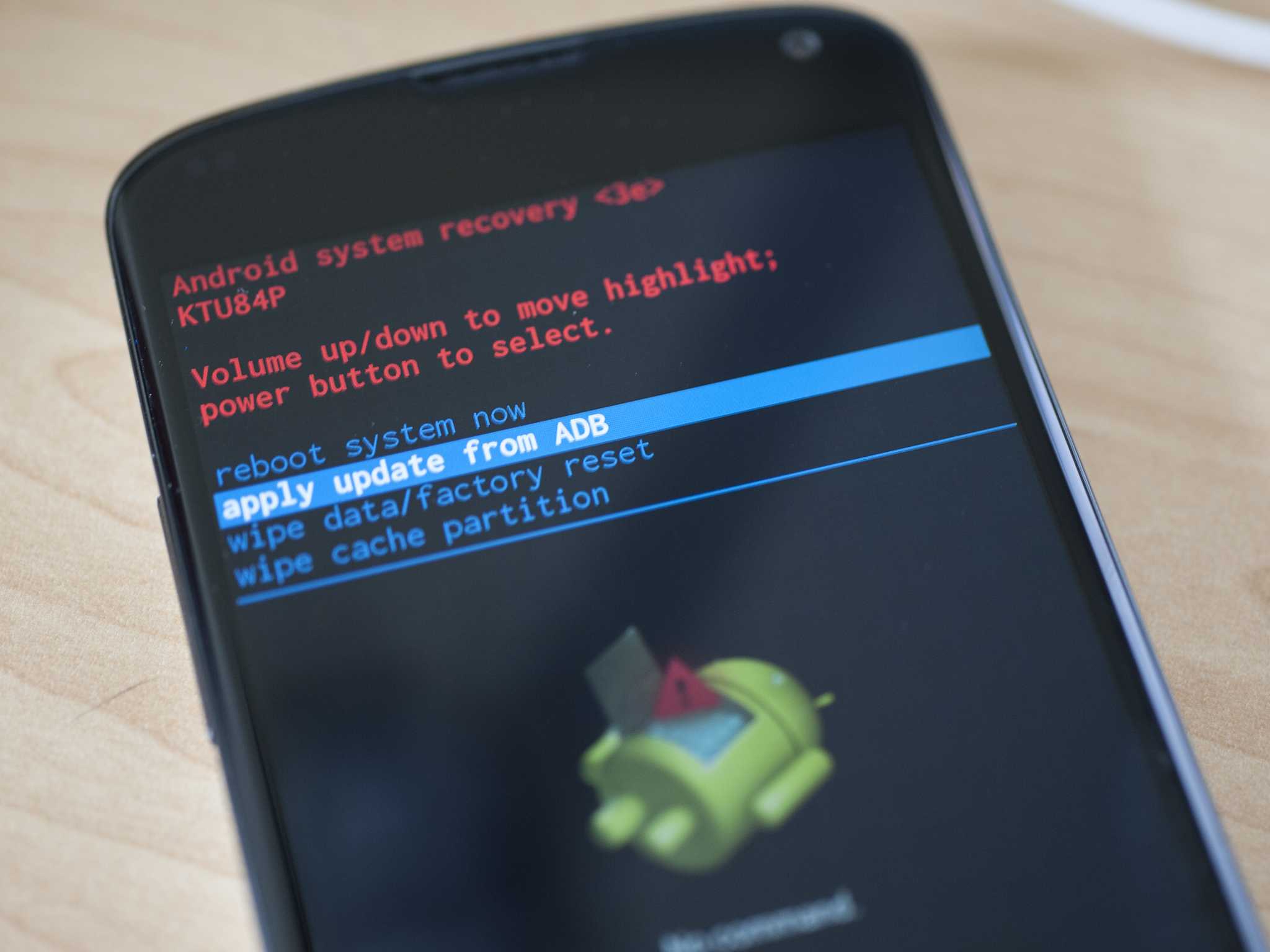
![Как восстановить андроид [инструкция]. восстановление системы андроид на телефоне - androfon.ru](http://yeasu.ru/wp-content/uploads/1/9/d/19d676bf29eb476c3c99a15505bd3bf0.jpeg)
















